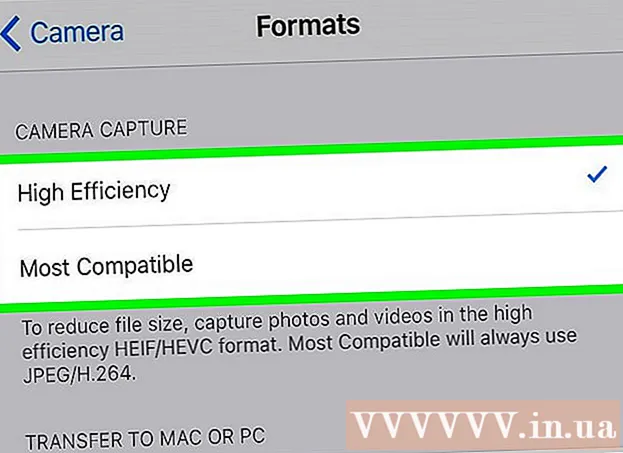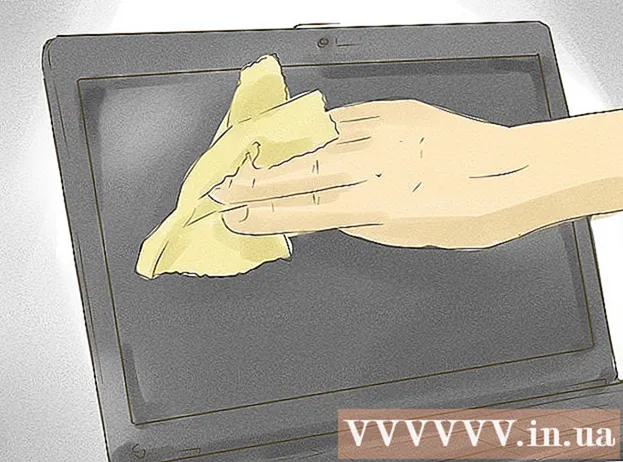著者:
Carl Weaver
作成日:
21 2月 2021
更新日:
1 J 2024

コンテンツ
- ステップ
- 方法1/4:GoogleChromeのプロキシサーバーに接続する
- 方法2/4:MozillaFirefoxでプロキシサーバーに接続する
- 方法3/4:Safariでプロキシサーバーに接続する
- 方法4/4:InternetExplorerでプロキシサーバーに接続する
プロキシサーバーは、接続の効率と信頼性を向上させるために、さらに大規模なネットワーク構造(インターネットや大規模サーバーなど)へのゲートウェイとして機能するネットワーク上のコンピューターまたはプログラムです。プロキシサーバーに接続するには、プロトコルアドレスを取得し、特定のブラウザにインストールする必要があります。
ステップ
方法1/4:GoogleChromeのプロキシサーバーに接続する
 1 デスクトップのショートカットをクリックして、GoogleChromeブラウザを起動します。
1 デスクトップのショートカットをクリックして、GoogleChromeブラウザを起動します。 2 「設定」メニューに移動します。 ウィンドウの右上隅にあるメニューボタンをクリックして、ドロップダウンメニューを開きます。ドロップダウンメニューから[設定]オプションを選択して、GoogleChrome設定ウィンドウを開きます。
2 「設定」メニューに移動します。 ウィンドウの右上隅にあるメニューボタンをクリックして、ドロップダウンメニューを開きます。ドロップダウンメニューから[設定]オプションを選択して、GoogleChrome設定ウィンドウを開きます。  3 詳細設定を開きます。 「詳細設定を表示」オプションをクリックして、ブラウザの詳細設定を表示します。
3 詳細設定を開きます。 「詳細設定を表示」オプションをクリックして、ブラウザの詳細設定を表示します。  4 「プロパティ:」を開きますインターネット"。 設定メニューを[ネットワーク]セクションにプルダウンし、[プロキシ設定の変更]ボタンをクリックして、小さな[インターネットのプロパティ]ウィンドウを開きます。
4 「プロパティ:」を開きますインターネット"。 設定メニューを[ネットワーク]セクションにプルダウンし、[プロキシ設定の変更]ボタンをクリックして、小さな[インターネットのプロパティ]ウィンドウを開きます。  5 現在のネットワーク設定を開きます。 小さなウィンドウの[ネットワーク設定]ボタンをクリックして、現在のローカルネットワーク設定を開きます。
5 現在のネットワーク設定を開きます。 小さなウィンドウの[ネットワーク設定]ボタンをクリックして、現在のローカルネットワーク設定を開きます。  6 プロキシサーバーの電源を入れます。 これを行うには、[ローカル接続にプロキシサーバーを使用する(ダイヤルアップおよびVPN接続には適用されません)]オプションの横にあるチェックボックスをオンにします。
6 プロキシサーバーの電源を入れます。 これを行うには、[ローカル接続にプロキシサーバーを使用する(ダイヤルアップおよびVPN接続には適用されません)]オプションの横にあるチェックボックスをオンにします。  7 接続するプロキシサーバーのIPアドレスとポート番号を入力します。 適切なフィールドにアドレスとポート番号を入力します。
7 接続するプロキシサーバーのIPアドレスとポート番号を入力します。 適切なフィールドにアドレスとポート番号を入力します。 - 接続するプロキシサーバーのIPアドレスとポート番号がわからない場合は、会社のIT部門に問い合わせてください。
 8 設定を保存します。 [OK]をクリックして、Chromeプロキシ設定に加えた変更を保存します。
8 設定を保存します。 [OK]をクリックして、Chromeプロキシ設定に加えた変更を保存します。  9 接続を確認してください。 接続をテストするには、接続するサーバーのWebアドレスをGoogleChromeのアドレスバーに入力します。
9 接続を確認してください。 接続をテストするには、接続するサーバーのWebアドレスをGoogleChromeのアドレスバーに入力します。
方法2/4:MozillaFirefoxでプロキシサーバーに接続する
 1 デスクトップのショートカットをクリックして、MozillaFirefoxブラウザを起動します。
1 デスクトップのショートカットをクリックして、MozillaFirefoxブラウザを起動します。 2 設定メニューを開きます。 ブラウザの右上隅にあるメニューボタンをクリックして、ドロップダウンメニューを開きます。
2 設定メニューを開きます。 ブラウザの右上隅にあるメニューボタンをクリックして、ドロップダウンメニューを開きます。  3 「設定」メニューに移動します。 ドロップダウンメニューから[設定]を選択して、ブラウザの設定ウィンドウを開きます。
3 「設定」メニューに移動します。 ドロップダウンメニューから[設定]を選択して、ブラウザの設定ウィンドウを開きます。  4 「接続」設定を開きます。 「詳細」メニューをクリックします。次に、[ネットワーク]タブを開き、[接続]セクションで[構成]ボタンをクリックして、ブラウザーの接続設定を開きます。
4 「接続」設定を開きます。 「詳細」メニューをクリックします。次に、[ネットワーク]タブを開き、[接続]セクションで[構成]ボタンをクリックして、ブラウザーの接続設定を開きます。  5 「手動プロキシサービス構成」を有効にします。 [手動プロキシサービス]オプションの横にあるラジオボタンをクリックして有効にします。
5 「手動プロキシサービス構成」を有効にします。 [手動プロキシサービス]オプションの横にあるラジオボタンをクリックして有効にします。  6 接続するプロキシサーバーのIP / HTTPアドレスとポート番号を入力します。 適切なフィールドにアドレスとポート番号を入力します。
6 接続するプロキシサーバーのIP / HTTPアドレスとポート番号を入力します。 適切なフィールドにアドレスとポート番号を入力します。 - 接続するプロキシサーバーのIPアドレスとポート番号がわからない場合は、会社のIT部門に問い合わせてください。
 7 設定を保存します。 [OK]をクリックして、Firefoxプロキシ設定に加えた変更を保存します。
7 設定を保存します。 [OK]をクリックして、Firefoxプロキシ設定に加えた変更を保存します。  8 接続を確認してください。 接続をテストするには、MozillaFirefoxのアドレスバーに接続するサーバーのWebアドレスを入力します。
8 接続を確認してください。 接続をテストするには、MozillaFirefoxのアドレスバーに接続するサーバーのWebアドレスを入力します。
方法3/4:Safariでプロキシサーバーに接続する
 1 Safariブラウザを起動します。 これを行うには、デスクトップまたはDock(Macユーザーの場合)でショートカットを開く必要があります。
1 Safariブラウザを起動します。 これを行うには、デスクトップまたはDock(Macユーザーの場合)でショートカットを開く必要があります。  2 設定メニューを開きます。 メニューバーの左上隅にある[Safari]をクリックし、ドロップダウンリストから[設定]オプションを選択して、ブラウザの設定ウィンドウを開きます。
2 設定メニューを開きます。 メニューバーの左上隅にある[Safari]をクリックし、ドロップダウンリストから[設定]オプションを選択して、ブラウザの設定ウィンドウを開きます。  3 [アドオン]タブに移動します。 設定メニューの右側にある歯車のアイコンをクリックして、追加のブラウザオプションを開きます。
3 [アドオン]タブに移動します。 設定メニューの右側にある歯車のアイコンをクリックして、追加のブラウザオプションを開きます。  4 「設定変更」ボタンをクリックしてください。 次に、ブラウザが使用している現在のプロキシを追加または変更します。
4 「設定変更」ボタンをクリックしてください。 次に、ブラウザが使用している現在のプロキシを追加または変更します。  5 プロキシサーバーを選択します。 [構成するプロトコルの選択]リストで、使用するプロキシサーバーのタイプを選択する必要があります。
5 プロキシサーバーを選択します。 [構成するプロトコルの選択]リストで、使用するプロキシサーバーのタイプを選択する必要があります。 - 接続するプロキシプロトコルがわからない場合は、IT部門にサポートを依頼してください。標準のプロキシサーバーを使用してインターネットに接続している場合は、リストから[Webプロキシ(HTTP)]を選択します。
 6 接続するプロキシサーバーのIP / HTTPアドレスとポート番号を入力します。 適切なフィールドにアドレスとポート番号を入力します。
6 接続するプロキシサーバーのIP / HTTPアドレスとポート番号を入力します。 適切なフィールドにアドレスとポート番号を入力します。 - 接続するプロキシサーバーのIPアドレスとポート番号がわからない場合は、会社のIT部門に問い合わせてください。
 7 設定を保存します。 [OK]をクリックして、Safariプロキシ設定に加えた変更を保存します。
7 設定を保存します。 [OK]をクリックして、Safariプロキシ設定に加えた変更を保存します。  8 接続を確認してください。 接続をテストするために、接続するサーバーのWebアドレスをSafariアドレスバーに入力します。
8 接続を確認してください。 接続をテストするために、接続するサーバーのWebアドレスをSafariアドレスバーに入力します。
方法4/4:InternetExplorerでプロキシサーバーに接続する
 1 InternetExplorerブラウザを起動します。 これを行うには、デスクトップのショートカットをダブルクリックします。
1 InternetExplorerブラウザを起動します。 これを行うには、デスクトップのショートカットをダブルクリックします。  2 ブラウザオプションメニューを開きます。 左上のメニューバーの[ツール]をクリックし、ドロップダウンリストから[ブラウザオプション]を選択します。
2 ブラウザオプションメニューを開きます。 左上のメニューバーの[ツール]をクリックし、ドロップダウンリストから[ブラウザオプション]を選択します。  3 ネットワーク設定メニューを開きます。 小さなウィンドウが開いたら、[接続]タブに移動し、下部にある[ネットワーク設定]ボタンをクリックします。その後、ローカルネットワークのパラメータを示す小さなウィンドウが開きます。
3 ネットワーク設定メニューを開きます。 小さなウィンドウが開いたら、[接続]タブに移動し、下部にある[ネットワーク設定]ボタンをクリックします。その後、ローカルネットワークのパラメータを示す小さなウィンドウが開きます。  4 プロキシサーバーの電源を入れます。 これを行うには、[ローカル接続にプロキシサーバーを使用する(ダイヤルアップ接続またはVPN接続には適用されない)]オプションの横にあるチェックボックスをオンにします。
4 プロキシサーバーの電源を入れます。 これを行うには、[ローカル接続にプロキシサーバーを使用する(ダイヤルアップ接続またはVPN接続には適用されない)]オプションの横にあるチェックボックスをオンにします。  5 接続するプロキシサーバーのIPアドレスとポート番号を入力します。 適切なフィールドにアドレスとポート番号を入力します。
5 接続するプロキシサーバーのIPアドレスとポート番号を入力します。 適切なフィールドにアドレスとポート番号を入力します。 - 接続するプロキシサーバーのIPアドレスとポート番号がわからない場合は、会社のIT部門に問い合わせてください。
 6 設定を保存します。 [OK]をクリックして、InternetExplorerのプロキシ設定に加えた変更を保存します。
6 設定を保存します。 [OK]をクリックして、InternetExplorerのプロキシ設定に加えた変更を保存します。  7 接続を確認してください。 Internet Explorerのアドレスバーに接続するサーバーのWebアドレスを入力して、接続をテストします。
7 接続を確認してください。 Internet Explorerのアドレスバーに接続するサーバーのWebアドレスを入力して、接続をテストします。